[8080] 주식호가주문플러스
당사 HTS의 모든 주문화면은 키보드 ‘엔터키(Enter)’를 통해 주문이 가능합니다.
주문화면에 수량, 가격이 입력된 상태에서 ‘엔터키’가 눌러질 경우 주문 처리될 수 있으니 반드시 유의하시기 바랍니다.
이와 같은 주문을 원하지 않을 경우
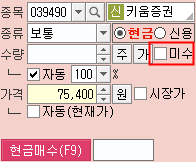
 체크박스는 수량조회
체크박스는 수량조회  버튼을 위한 기능이며,
버튼을 위한 기능이며,체크없이 주문했을 때 미수가 발생하지 않는다는 의미가
아니므로 사용시 참고하시기 바랍니다.
 앞에
앞에  표시를 하면 잔고의 예수금만큼 수량이
표시를 하면 잔고의 예수금만큼 수량이자동으로 입력됩니다. (원하는 %로 조절하실 수 있습니다.)
직접 입력하실 경우
 체크는 해제가 됩니다.
체크는 해제가 됩니다.
마우스 클릭과 드래그&드롭(Drag&Drop)을 이용한 매매와 더불어 특정가격대에 감시 및 주문이 가능한 호가감시주문 기능, 전체호가를 볼 수 있는 호가 스크롤 기능, 매수/매도 포지션 가능수량 자동계산 기능 등 다양한 기능이 추가 되었습니다.
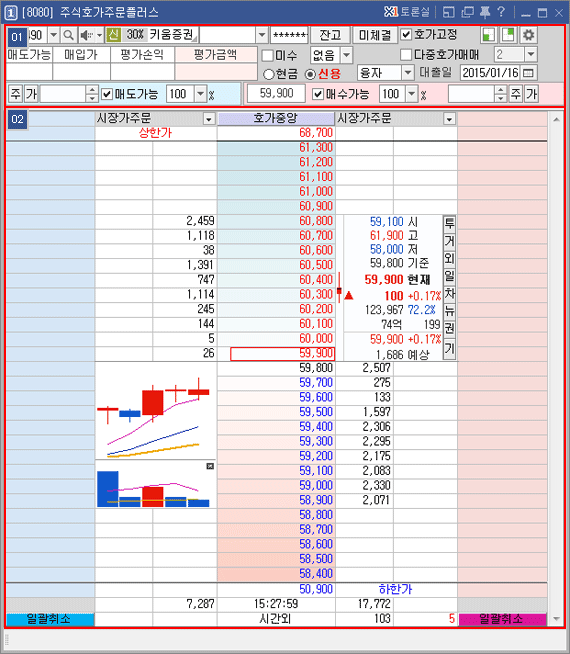
선택한 시세에 따라 호가주문 화면에 시세 데이터, 손익, 미체결내역이 표시되며 해당 거래소로 주문이 전송됩니다.
화면상단의 각종 연결 및 기능 버튼을 이용하여 주문수량 조절, 호가고정, 다중호가매매의 설정이 가능합니다.
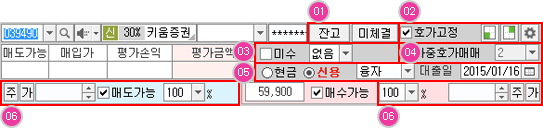
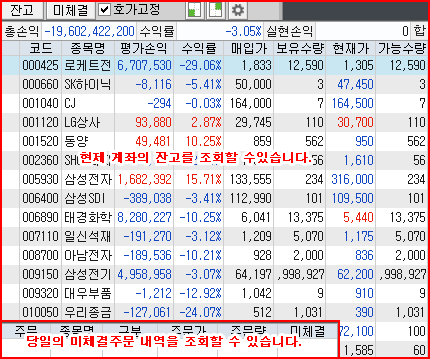


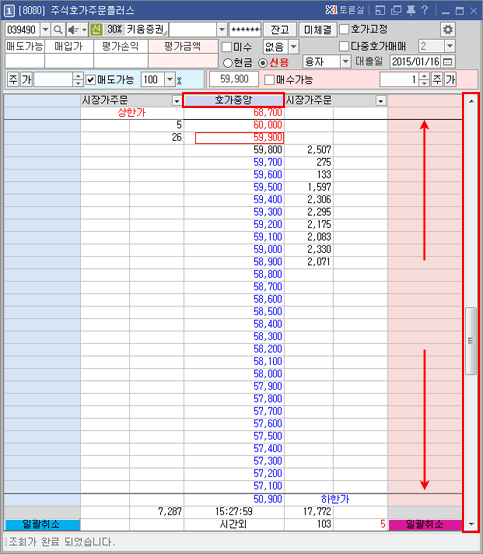
 버튼이 활성화되고, 호가창 영역에서 차트 및 종목 시세정보, 체결정보를 확인할 수 있습니다.
버튼이 활성화되고, 호가창 영역에서 차트 및 종목 시세정보, 체결정보를 확인할 수 있습니다.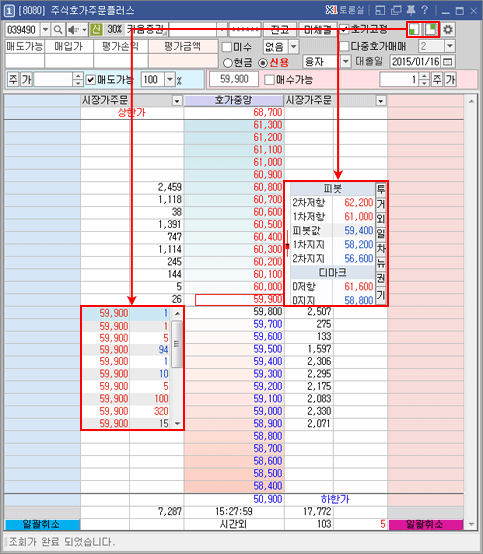
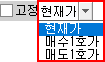
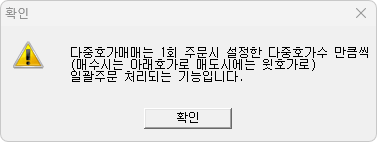
 버튼을 클릭하면 [주문설정] 창이 팝업됩니다.
버튼을 클릭하면 [주문설정] 창이 팝업됩니다.
IOC와 FOK 주문조건을 선택하고,
[현금] 및 [신용]매매 선택이 가능합니다.


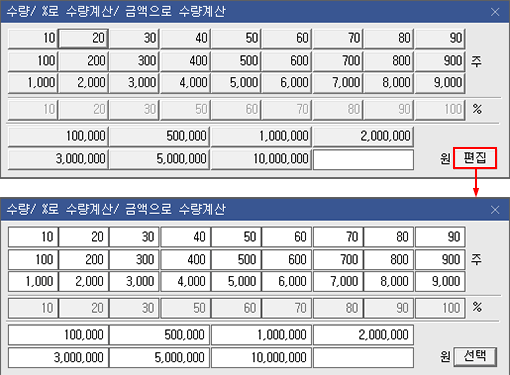
[매수가능]을 선택하면 예수금 범위의 매수가능수량이 자동계산됩니다.
호가주문은 지정가 주문을 기본값으로 하며, 선택한 거래소에 따라 다른 주문유형이 제공됩니다.
※주문유형은 거래소 콤보에서 선택한 시세에 따라 다르게 제공합니다.
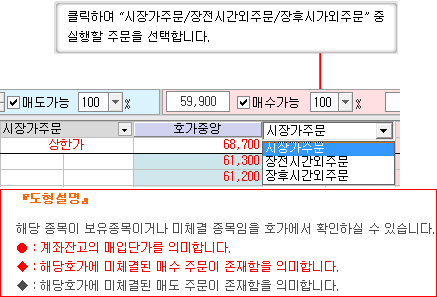
매도는 좌측에 매도주문 영역을 더블클릭 하면 주문이 실행됩니다.
호가 도형설명 : 호가창에 제공되는 도형을 통해서 해당종목이 보유중이거나 미체결 종목임을 호가에서 확인할 수 있습니다.
주문 : 주문수량을 선택한 후 주문호가창 의 주문 영역에서 주문할 호가를 더블클릭하면 주문 처리됩니다.
이미 146,100원에 주문 처리된 상태에서 동일수량을 추가로 주문을 낼 때에는 주문 표시된 위치를 더블클릭하면 동일 수량의 주문이 실행됩니다.
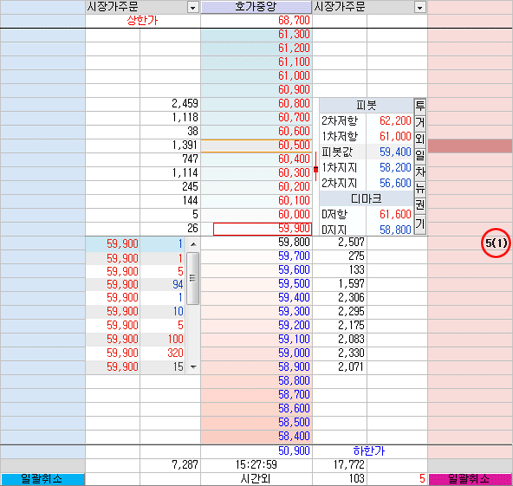
주문을 정정하고자 할 때는 미체결 된 주문 수량을 마우스로 찍어서 상/하칸으로 드래그&드롭하면 즉시 정정처리가 됩니다.
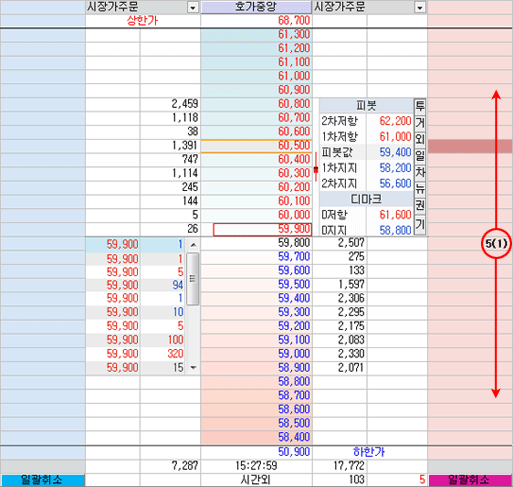
미체결된 주문수량을 마우스로 드래그하여 화면 밖으로 드롭하면 즉시 취소됩니다.
또는 하단의 미체결 합계를 클릭하면 미체결 주문에 대한 일괄취소를 진행할 수 있습니다.
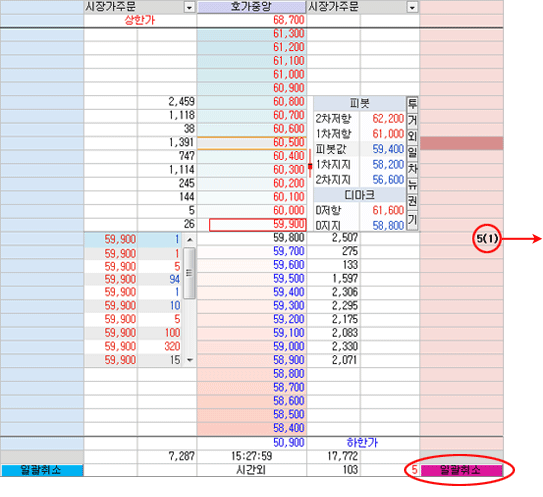
호가감시주문은 고객님께서 미리 지정한 감시가격에 현재가격이 도달하게 되면 특정호가에 주문이 입력되는 감시주문입니다.
[주식설정] 창에서 [확장기능사용] 항목의 [감시주문영역 보이기]를 선택하면 매도 및 매수 주문영역 양 옆으로 호가감시주문영역이 활성화 됩니다.
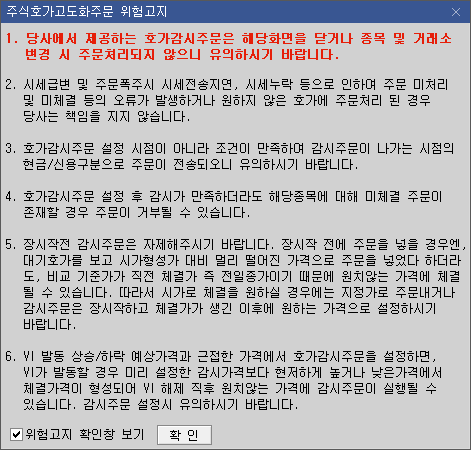
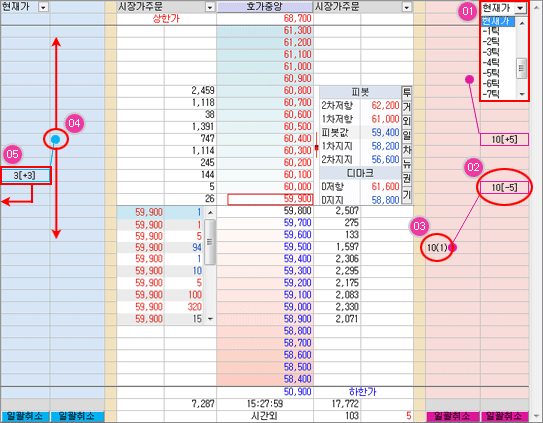

※ 유의사항
감시주문 사용 시 화면을 닫거나 종목명을 변경하면 기존의 감시주문 설정이 모두 취소되므로 유의하시기 바랍니다.
※ 참고로, 기존의 주식호가주문화면에서 현재가 보다 낮은 감시가(조건가)로 매수주문을 설정하거나, 현재가보다 높은 감시가(조건가)로 매도주문을 설정할 때, 현재가가 변동하는 즉시 주문이 실행되었느나 주식호가주문플러스 화면에서는 현재가보다 높거나 낮은 가격으로도 감시가를 설정하여 해당 가격 도달 시 원하는 가격대로 주문을 실행할 수 있습니다.
다중호가매매는 1회 주문으로 미리 설정한 호가 수 만큼의 주문이 일괄처리 되는 주문입니다.
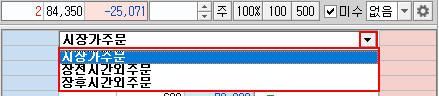
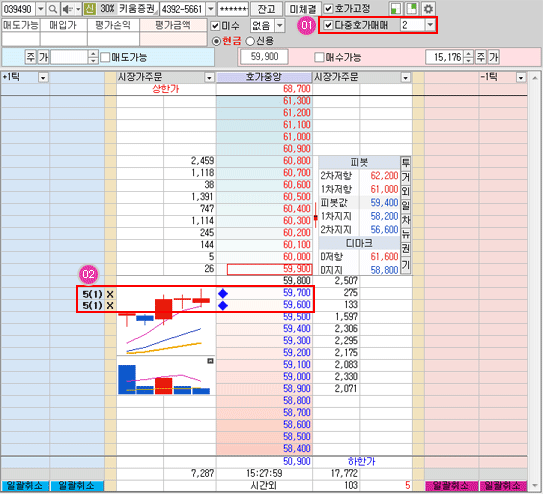
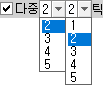
[주식설정] 창에서 [확장기능사용] 항목의 [원클릭 취소주문영역 보이기]를 선택하면 아래 그림과 같이 주문영역 좌우에 원클릭 취소 주문영역이 표시됩니다.
주문 영역에 입력된 주문 미체결 수량의 [X] 버튼을 클릭하면 해당 주문이 취소되며, 여러건의 주문 취소시에도 원클릭으로 전체를 취소시킬 수 있습니다.
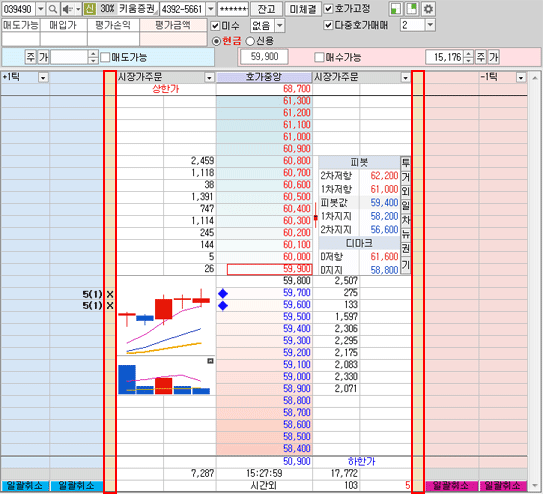
화면 우측상단의
 버튼을 클릭하면 [주문설정] 창이 팝업됩니다.
버튼을 클릭하면 [주문설정] 창이 팝업됩니다.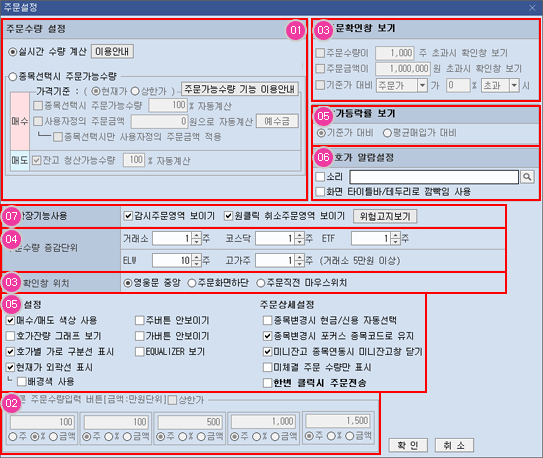
보유잔고수량과 전체 예수금 범위 내 주문가능수량이 실시간으로 처리되어, 설정한 비율만큼 매수 및 매도가능수량이 자동으로 계산됩니다.

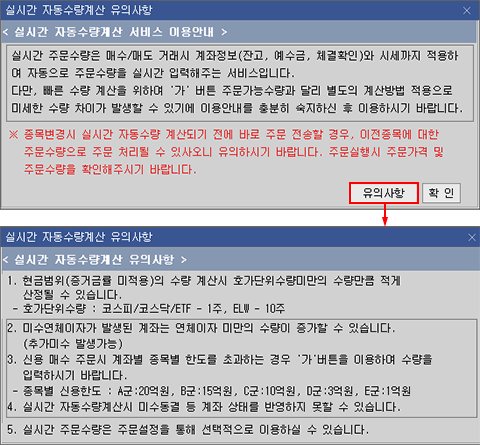
[종목선택시 주문가능수량]을 선택하면, 하단의 [빠른 주문수량입력 버튼]이 활성화 되어 [빠른 주문수량입력 버튼]을 지정할 수 있습니다.
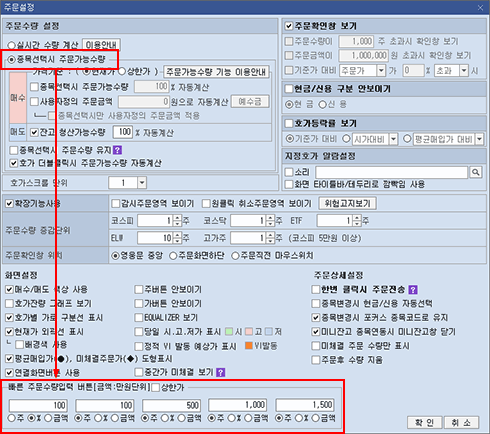
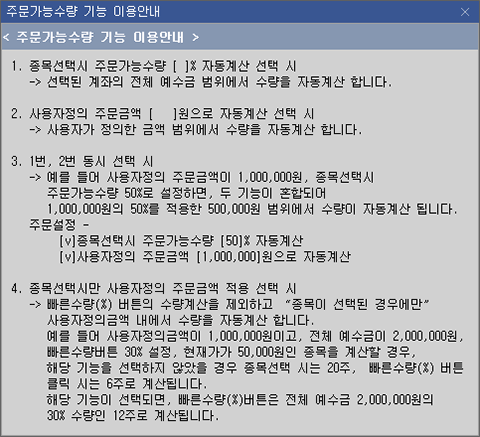
즉, 해당기능을 사용하지 않으면 빠른수량, [가]능수량 버튼, 종목 변경 시 모두 사용자정의 금액만큼 주문수량을 자동계산 합니다.
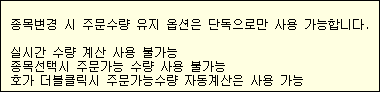
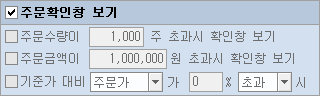

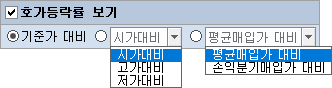
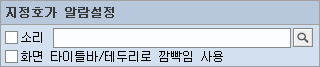

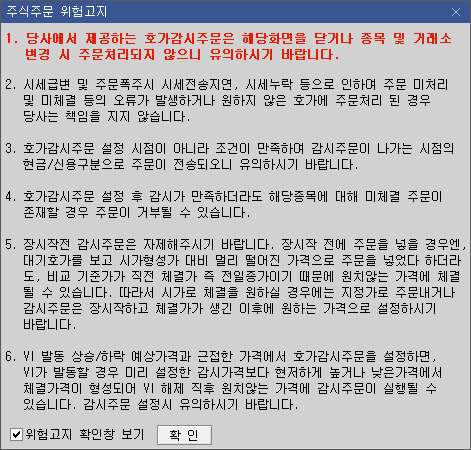
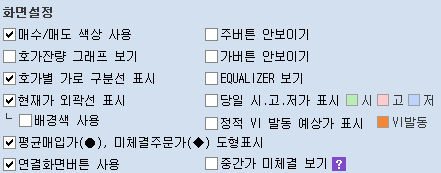

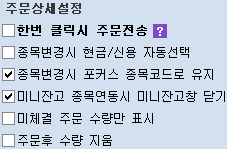

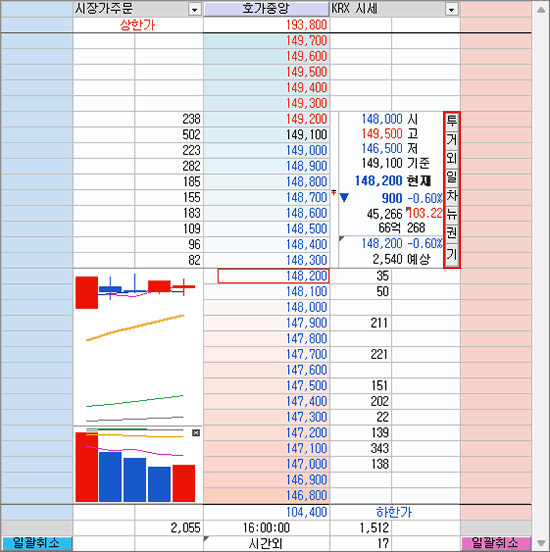
| [투] 버튼 |
전체 시장의 '개인, 기관, 외국인' 동향을 파악할 수 있습니다. [0780] 투자자별 매매동향 화면 실행 |
|---|---|
| [거] 버튼 |
종목의 거래원을 파악할 수 있습니다. [0126] 미니거래원변동 화면 실행 |
| [외] 버튼 |
조회종목의 일자별 주가와 일별 외국인 보유비중/보유주식수/취득가능주식수/외국인한도/ 한도소진율 등의 조회가 가능합니다. [0240] 종목별매매동향 화면 실행 |
| [일] 버튼 |
조회종목의 일자별 주가를 확인할 수 있습니다. [0124] 일별주가 화면 실행 |
| [차] 버튼 |
주식, 선물, 업종의 '일/주/월/분/틱' 차트를 자유롭게 조회할 수 있습니다. [0600] 키움종합차트 화면 실행 |
| [뉴] 버튼 |
실시간으로 들어오는 각종 뉴스와 공시를 조회할 수 있습니다. [0700] 종합시황뉴스 (국내뉴스) 화면 실행 |
| [권] 버튼 |
'공모주청약, 무상증자, 배당, 실권주, 유상증자, 자본감소, 주식매수청구권, 주주총회, 합병/분할' 등의 각종 증시일정과 권리현황의 조회가 가능합니다. [0686] 종목별 청약정보 화면 실행 |
| [기] 버튼 |
조회 종목의 기업분석 정보를 조회할 수 있습니다. [0919] 기업분석 화면 실행 |

History 기능은 이미 조회했던 업종 중에서 다시 조회하고자 하는 업종을 선택할 수 있는 기능입니다.
 버튼을 클릭하면 조회했던 종목 리스트가 나열되며 이 중 조회할 종목을 선택합니다.
버튼을 클릭하면 조회했던 종목 리스트가 나열되며 이 중 조회할 종목을 선택합니다.
 아이콘을 클릭하면 해당 종목을 History 목록에 잠금되어, [이전조회종목 삭제]를 클릭해도 삭제되지 않습니다.
아이콘을 클릭하면 해당 종목을 History 목록에 잠금되어, [이전조회종목 삭제]를 클릭해도 삭제되지 않습니다.
 아이콘을 클릭하면 해당 종목이 History 목록에서 삭제됩니다.
아이콘을 클릭하면 해당 종목이 History 목록에서 삭제됩니다.
 아이콘을 클릭하여 잠금된 종목도 삭제가 가능합니다.
아이콘을 클릭하여 잠금된 종목도 삭제가 가능합니다.
 아이콘이 제공됩니다.
아이콘이 제공됩니다.

 버튼을 클릭하면 화면 좌측에 종목트리가 제공됩니다.
버튼을 클릭하면 화면 좌측에 종목트리가 제공됩니다.
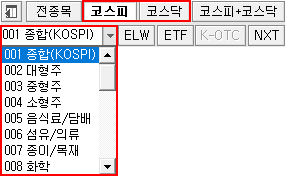
 버튼을 클릭하면 원하는 거래소 시세를 선택할 수 있습니다.
버튼을 클릭하면 원하는 거래소 시세를 선택할 수 있습니다.
 : [통합 시세], SOR(최선주문집행)
: [통합 시세], SOR(최선주문집행)
 : [KRX 시세], KRX(한국거래소)
: [KRX 시세], KRX(한국거래소)
 : [NXT 시세], NXT(넥스트레이드)
: [NXT 시세], NXT(넥스트레이드)
영웅문4에서는 현재가 조회화면에서 신호수신과 돌려보기 기능을 지원합니다.

고객이 선택한 종목의 시세정보를 조회하는 모드로써 일반적인 시세조회를 의미합니다.
복수의 종목을 대상으로 일정 시간을 두고 [자동] 또는 [수동]으로 종목을 변경시키면서 시세를 조회할 수 있는 기능입니다.

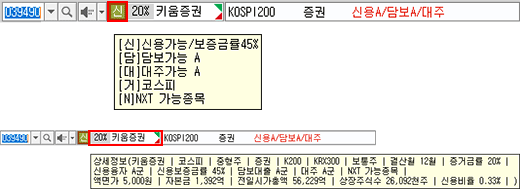
 처럼 붉은색으로 표시되고, KRX(한국거래소) 시세만 제공하는 종목은 회색으로 표시됩니다.
처럼 붉은색으로 표시되고, KRX(한국거래소) 시세만 제공하는 종목은 회색으로 표시됩니다.


 아이콘이 표시되며, 아이콘에 마우스를 오버하면 [종목메모] 팝업창이 제공됩니다.
아이콘이 표시되며, 아이콘에 마우스를 오버하면 [종목메모] 팝업창이 제공됩니다.
※ 화면에 따라 제공되는 기능이 상이할 수 있습니다.

 : 통합시세(KRX+NXT)를 사용하는 경우 표시됩니다.
: 통합시세(KRX+NXT)를 사용하는 경우 표시됩니다.
 : KRX(한국거래소)에서 제공하는 시세를 사용하는 경우 표시됩니다.
: KRX(한국거래소)에서 제공하는 시세를 사용하는 경우 표시됩니다.
 : NXT(넥스트레이드)에서 제공하는 시세를 사용하는 경우 표시됩니다.
: NXT(넥스트레이드)에서 제공하는 시세를 사용하는 경우 표시됩니다.
 : [원화주문안내] 버튼을 클릭하면 키움증권 홈페이지의 원화주문 안내 페이지가 팝업됩니다.
: [원화주문안내] 버튼을 클릭하면 키움증권 홈페이지의 원화주문 안내 페이지가 팝업됩니다.
 : [N이슈] 버튼을 클릭하면 키움증권 투자정보 페이지가 팝업됩니다.
: [N이슈] 버튼을 클릭하면 키움증권 투자정보 페이지가 팝업됩니다.
 : [채널K] 버튼을 클릭하면 키움증권 홈페이지의 채널K라이브 페이지가 팝업됩니다.
: [채널K] 버튼을 클릭하면 키움증권 홈페이지의 채널K라이브 페이지가 팝업됩니다.
 : [독립실행설정/해제] 버튼을 클릭하면 해당 화면을 독립된 창으로 인식하여, 화면을 영웅문4 밖으로 이동시킬 수 있어 자유로운 화면 구성이 가능합니다.
: [독립실행설정/해제] 버튼을 클릭하면 해당 화면을 독립된 창으로 인식하여, 화면을 영웅문4 밖으로 이동시킬 수 있어 자유로운 화면 구성이 가능합니다.
 : [중복생성허용/안함] 버튼을 클릭하면 동일화면을 동시에 여러 개 팝업시킬지 여부를 선택할 수 있습니다.
: [중복생성허용/안함] 버튼을 클릭하면 동일화면을 동시에 여러 개 팝업시킬지 여부를 선택할 수 있습니다.
즉, [중복생성허용/안함] 버튼을 누른 상태로 유지시키면 동일 화면이 열리지 않으며, 누르지 않으면 동시에 동일 화면이 여러 개가 팝업됩니다.
 : [종목코드연계/안함] 버튼의 압정이 누름 상태가 되면 같은 그룹내의 다른 화면에서 조회 종목을 변경하더라도 해당 화면의 조회종목은 변경되지 않습니다.
: [종목코드연계/안함] 버튼의 압정이 누름 상태가 되면 같은 그룹내의 다른 화면에서 조회 종목을 변경하더라도 해당 화면의 조회종목은 변경되지 않습니다.
 : [폰트] 버튼을 클릭하면 화면상에 표시되는 글자 및 숫자의 크기를 선택할 수 있습니다.
: [폰트] 버튼을 클릭하면 화면상에 표시되는 글자 및 숫자의 크기를 선택할 수 있습니다.

 : [도움말] 버튼을 클릭하면 화면에 대한 온라인 도움말이 제공됩니다.
: [도움말] 버튼을 클릭하면 화면에 대한 온라인 도움말이 제공됩니다.